Reklāma
 Peles žesti un īsinājumtaustiņi nodrošina vienkāršu veidu, kā paātrināt darbplūsmu. Elektroenerģijas lietotāji apliecina faktu, ka pārslēgšanās starp tastatūru un peli tos palēnina. Kad jūs zināt svarīgos lietojumprogrammu īsinājumtaustiņus, piemēram, Photoshop, jūs katru reizi neapmeklēsit rīkjoslu, lai izvēlētos rīku, jūs vienkārši nospiedīsit taustiņu b otai, v pārvietošanas instrumentam un tā tālāk, nenovirzot peli prom no darba zonas, lai iegūtu brīdis.
Peles žesti un īsinājumtaustiņi nodrošina vienkāršu veidu, kā paātrināt darbplūsmu. Elektroenerģijas lietotāji apliecina faktu, ka pārslēgšanās starp tastatūru un peli tos palēnina. Kad jūs zināt svarīgos lietojumprogrammu īsinājumtaustiņus, piemēram, Photoshop, jūs katru reizi neapmeklēsit rīkjoslu, lai izvēlētos rīku, jūs vienkārši nospiedīsit taustiņu b otai, v pārvietošanas instrumentam un tā tālāk, nenovirzot peli prom no darba zonas, lai iegūtu brīdis.
Tāpat tas attiecas uz gadījumiem, kad strādājat ar peli, jūs vēlaties, lai pēc iespējas vairāk varētu strādāt ar peli, nepārslēdzot uz priekšu un atpakaļ. Pati ideja par spēju palaist komandas un veikt pielāgotas darbības ar peles rādītāja piesitienu ir aicinoša. To var viegli izdarīt, izmantojot peles žestus.
Mēs jums parādījām, kā jūs varat izveidot žestus, lai ar peli veiktu dažādas darbības izmantojot StrokeIt un Mazzick. Šodien mēs skatāmies uz LiveEdge, lietojumprogrammu, kas ekrānā izveido īpašas karstās zonas, kuras aktivizējot ar peles rādītāju veiktu saistīto darbību.
Šeit varat lejupielādēt un instalēt LiveEdge. Instalētājs ir aptuveni 600 KB, tomēr jums tas ir nepieciešams .NET ietvars 3.5 instalēta. Lietojumprogramma darbojas operētājsistēmās Windows Vista un Windows 7.
Pirmoreiz palaižot LiveEdge, jums jānorāda, kādas darbības vēlaties veikt, virzot kursoru virs karstās zonas. LiveEdge sadala ekrānu 8 karstajās zonās, no kurām katra var palaist atsevišķu īsinājumtaustiņu komandu vai darbību atbilstoši jūsu iestatījumiem. Lai norādītu darbības, ar peles labo pogu noklikšķiniet uz teknes ikonas un izvēlieties “Iestatījumi‘. Jūs redzēsit šādu logu:
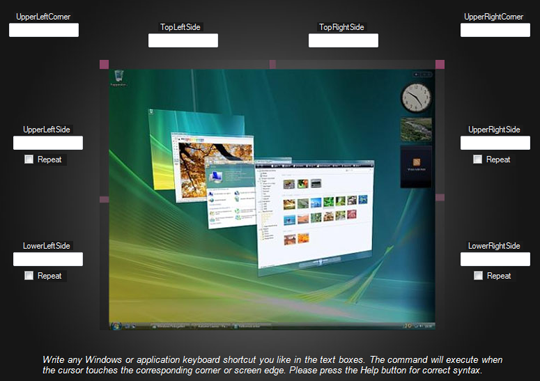
Iet uz priekšu un norādiet darbības karstajām zonām, kuras vēlaties izmantot. Tas tiek darīts, norādot īsinājumtaustiņu, kuru vēlaties palaist, kad ir aktivizēta atbilstošā karstā zona. Kā piemērs:
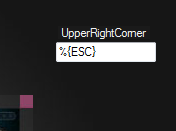
Pieņemsim, ka vēlaties mainīt lietojumprogrammas, kad peles rādītāju ved uz ekrāna augšējo labo stūri. Īsinājumtaustiņš, lai pārvietotos pa atvērtiem logiem, ir Alt + Esc. Tagad ir īpaša sintakse atslēgu norādīšanai, + precizē Shift taustiņš, ^ precizē Kontrole Atslēga, % apzīmē Alt atslēga un tā tālāk un tā tālāk.
Tātad jūs uzrakstīsit ALT + ESC kā% {ESC} un nospiediet saglabāt. Pilnu sarakstu varat atrast, noklikšķinot uz “PalīdzībaPoga Iestatījumu dialoglodziņā.
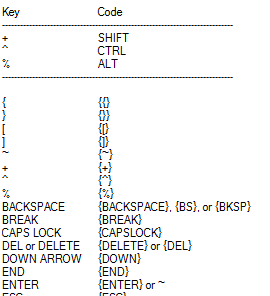
Nav šaubu, ka LiveEdge izmantosit visas iespējas, ja atbilstoši iecienītajiem īsinājumtaustiņiem norādīsit darbības visām karstajām zonām, tomēr, ja iepriekšminētais jums šķiet pārāk liels darbs vai jūs vēlaties ātri sākt darbu, varat izvēlēties arī kādu no diviem iebūvēto komplektu veidiem iestatījumi. Noklikšķiniet uzSlodzePogu dialoglodziņā Iestatījumi un izvēlieties iestatījumi1 vai iestatījumi2. Zemāk ir pārskats par to, ko katrs no viņiem dara:

Jūs varat arī izveidot vairāk nekā vienu LiveEdge iestatījumu kopu. To izdarīt ir vienkārši, viss, kas jums jādara, ir noklikšķiniet uz Saglabāt kā un tas pašreizējos iestatījumus saglabās kā teksta failu. Tagad jūs varat brīvi izveidot citu iestatījumu kopu, iespējams, pavisam citam mērķim. Arī pārslēgšanās uz priekšu un atpakaļ ir vienkārša, vienkārši nospiediet taustiņu “SlodzePoga, lai ielādētu iepriekšējo konfigurāciju.
Karstās zonas tiek aktivizētas tikai tad, kad jūs ejat uz ekrāna galējiem galiem līdz vietai, kur rādītājs vairs neiet. Lai arī nelielas neērtības, tas pārliecinās, ka karstās zonas netiek aktivizētas, kad nedomājāt tās izmantot. Tomēr jūs varat viegli atspējot LiveEdge ar vienu klikšķi uz teknes ikonas, ja uzskatāt, ka tā traucē jūsu darbu. Vēl viens vienreizējs klikšķis ļauj aktivizēt LiveEdge, savukārt dubultklikšķis pilnībā iziet no programmas.
Ja esat Linux lietotājs un jums patīk karsto zonu ideja, ko jūs varat sasniegt līdzīgi rezultāti, izmantojot Compiz vai Brightside Kā iegūt peles ekrāna darbības operētājsistēmā Linux Lasīt vairāk , Firefox lietotāji var izmantot arī žestus, instalējot papildinājumus. Vai jūs zināt par līdzīgām lietojumprogrammām, kas ļauj izmantot peli dažādiem mērķiem?
Es esmu Varuns Kašjaps no Indijas. Es aizraujos ar datoriem, programmēšanu, internetu un tehnoloģijām, kas tos virza. Es mīlu programmēšanu un bieži strādāju pie Java, PHP, AJAX uc projektiem.